散点图(Scatter Plot)
具有探索性分析和智能数据可视化增强功能的散点图可视化.
输入
- 数据:输入数据集
- 数据子集:实例的子集
- 特征:属性列表
输出
- 选定数据:从图中选择的实例
- 数据:带有附加列的数据,显示是否选择了一个点
功能
散点图(Scatter Plot) 小部件提供了连续属性的二维散点图可视化。数据显示为点的集合。可以在小部件的左侧调整图形的各种属性,例如颜色,点的大小和形状,轴标题,最大点大小和抖动。下面的截图显示了Iris 数据集的散点图以及分类属性的颜色匹配。
界面
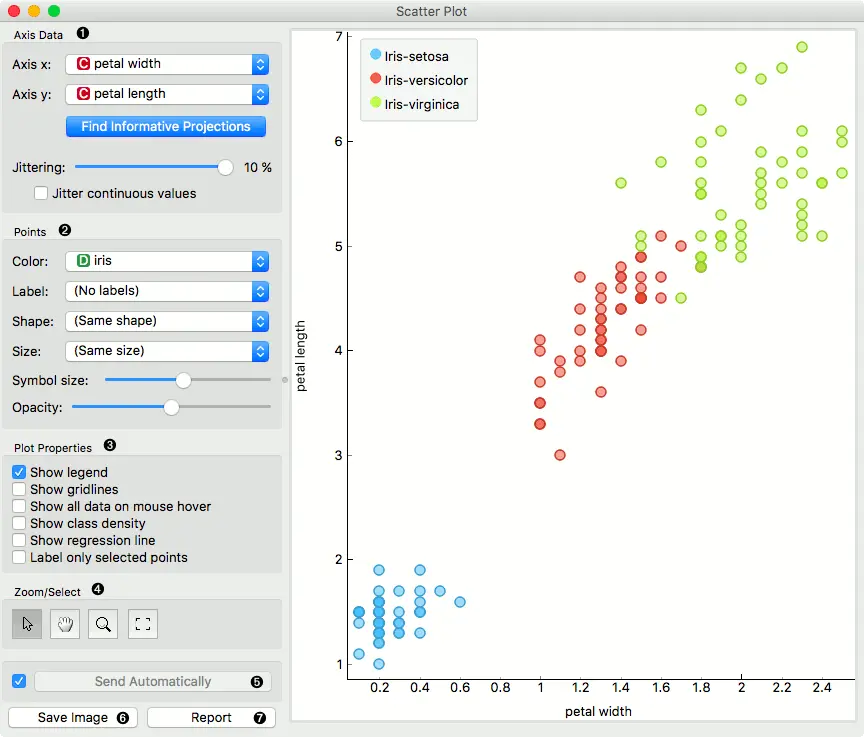
- 选择 x 轴 和 y 轴。 通过使用
查找信息投影优化您的投影。此功能通过平均分类准确性对属性对进行评分,并通过可视化同步更新返回得分最高的特征对。 设置抖动以防止点重叠。 -
设置显示点的颜色(离散值将变彩色,连续点将变灰度点)。设置
标签,形状和大小以区分点。 设置所有数据点的符号大小和不透明度。 设置所需的颜色比例。 - 调整图属性:
- 显示图例 在右侧显示图例。 单击并拖动图例将其移动。
- 显示网格线 显示绘图后的网格。
- 在鼠标悬停时显示所有数据 如果将光标放在点上,则会启用信息提示框。
- 显示颜色区域 按分类为图表着色(请参见下面的屏幕截图)。
- 显示回归线 绘制一对连续属性的回归线。
- 选择,缩放,平移和缩放以适合 是浏览图形的选项
- 如果勾选了 “自动发送”,则会自动更改。 或者,按 发送。
- 保存图像 将创建的图像以 .svg 或 .png 格式保存到您的计算机。
- 生成报告。
如下是一个示例
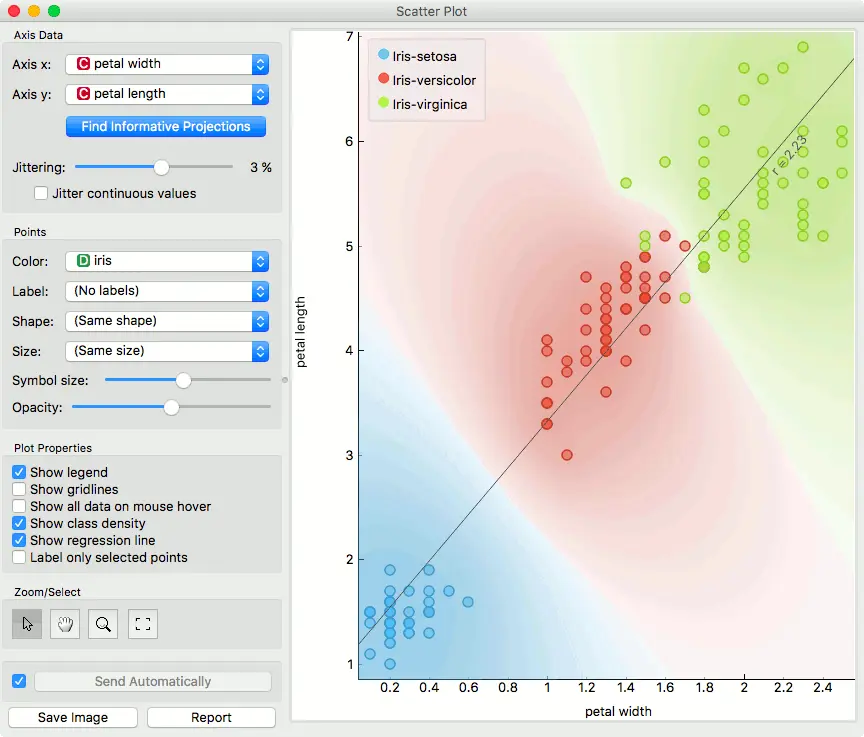
高级功能
智能数据可视化
如果数据集具有许多属性,则不可能手动查看所有特征对,以找到有趣或有用的散点图。 橙现智能通过小部件中的 查找信息投影 选项实现了智能数据可视化。
如果在 “颜色” 部分中选择了分类变量,则评分 的计算如下: 对于每个数据实例,该方法在投影的2D空间中(即在属性对的组合上)找到10个最近的邻居。然后检查其中有多少具有相同的颜色。投影的总分就是同色邻居的平均数。
连续颜色的计算类似,不同之处在于决定系数 用于测量投影的局部均匀性。
要使用此方法,请转到小部件中的 查找信息投影 选项,打开子窗口,然后按 开始。 该功能将按平均分类准确率得分返回属性对列表。
下面是一个演示排名的示例。为简化起见,我们使用 Iris 数据集。 运行 查找信息投影 优化后,找到了的更好投影
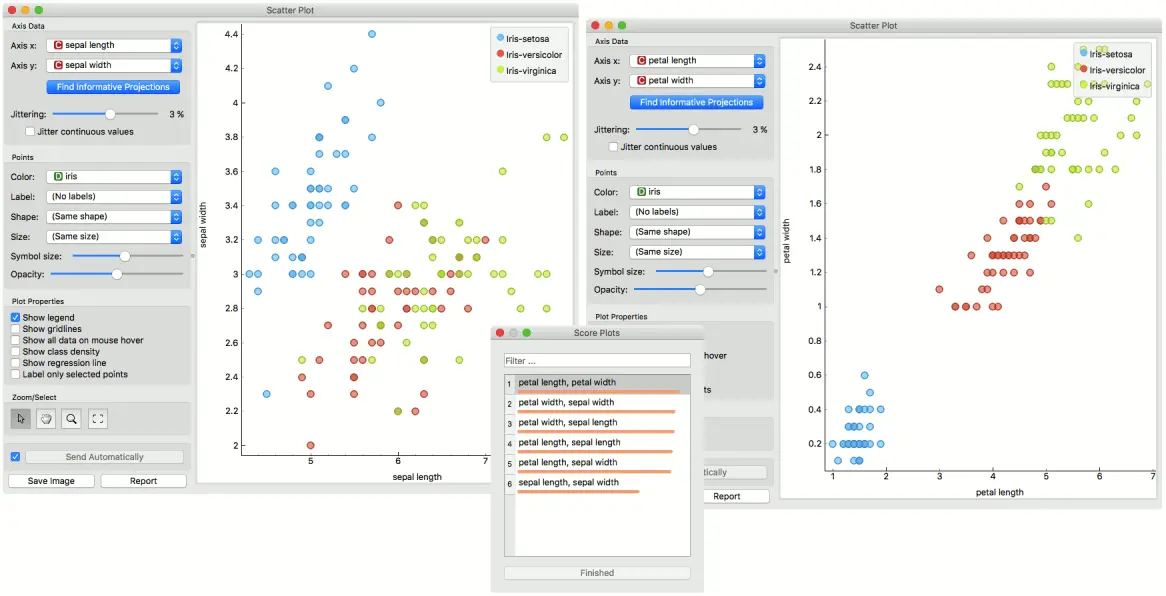
选择
选择可用于手动定义数据中的子组。选择数据实例以将其放入新组时,请使用 Shift 修饰符。 Shift + Ctrl(在 mac上为 Shift + Cmd)会将实例附加到最后一个组。
信号数据输出带有附加列的数据表,该列包含组索引。
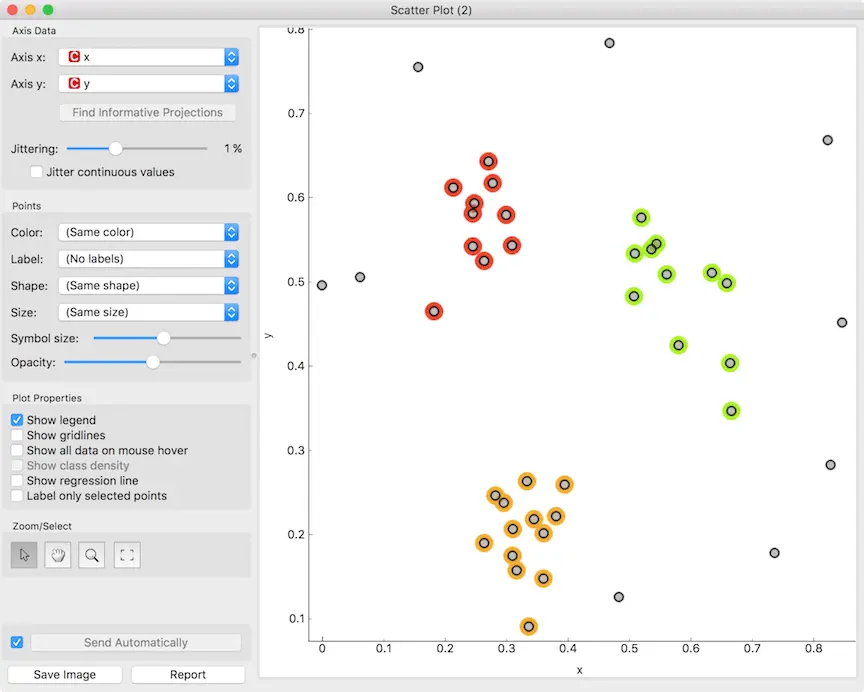
探索性数据分析
与橙现智能控件的其余小部件一样,散点图(Scatter Plot) 支持放大和缩小图以及手动选择数据实例。 这些功能在小部件的左下角可用。
默认工具是 选择,用于选择所选矩形区域内的数据实例。 抓取 使您可以在窗格周围移动散点图。 使用缩放,您可以使用鼠标滚动来放大和缩小窗格,而重置缩放可以将可视化重置为最佳大小。 下面显示了一个简单的示例,其中我们从一个矩形区域中选择了数据实例,并将其发送到数据表(Data Table)小部件。 请注意,散点图并未显示全部52个数据实例,因为某些数据实例重叠了(它们使用的两个属性都具有相同的值)。
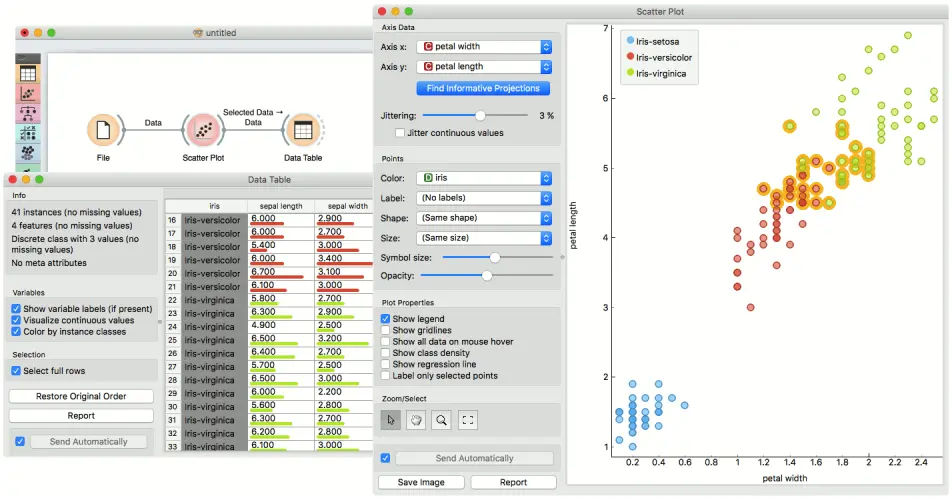
示例
散点图(Scatter Plot) 可以与任何输出选定数据的小部件组合。 在下面的示例中,我们将树(Tree)和 散点图(Scatter Plot) 结合起来,以显示从选定决策树节点获取的实例(单击树上的任何节点将发送一组 选定的数据实例到散点图中,并用填充符号标记选定的实例)。
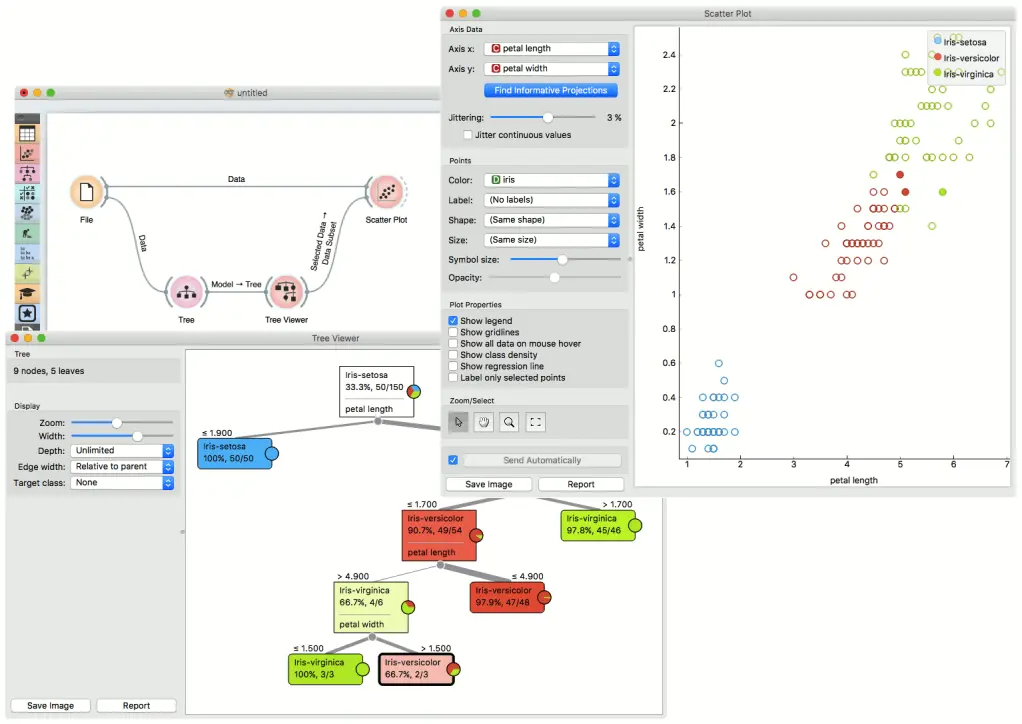
参考文献
Gregor Leban and Blaz Zupan and Gaj Vidmar and Ivan Bratko (2006) VizRank: Data Visualization Guided by Machine Learning. Data Mining and Knowledge Discovery, 13 (2). pp. 119-136. Available here.
反馈问题
文档有问题? 或者有其他意见和建议? 请在本文档的 Github 仓库直接反馈
点我反馈进入反馈页面不知道如何反馈, 请点击这里